Sobat yang sudah terbiasa main game di smart phone, ataupun bermain sosial media di smartphone android, mungkin pernah berpikir jika bisa menggunakan komputer, laptop atau notebooknya sebagai ganti perangkat android yang berukuran kecil. Untuk aplikasi android tertentu memang ada juga versi yang bisa diinstal di komputer, seperti Whatsapp, Line, dan beberapa aplikasi lainnya. Namun kebanyakan tidak bisa, apalagi Game.
Keuntungan main game android maupun menggunakan aplikasi android di Komputer, PC, maupun Laptop diantaranya:
- Layar dan resolusi yang lebih besar
- Suaranya lebih mantap, apalagi jika disambungkan dengan sound speaker aktif ke perangkat komputernya
- Tidak kuatir HP jebol dan lemot karena sering dimainkan dengan game-game berat
- Tidak perlu kuatir dengan space smart phone yang terbatas, karena space hardisk komputer lebih besar dan lega
- Bebas instal dan uninstal sesuka hati tanpa perlu kuatir smartphone error
- Baterai HP Android juga akan lebih awet karena jarang re-charge
- Bisa main kapan aja, bebas mau berapa lama, karena tidak kuatir Baterai low,
- Bisa direkam ataupun di screenshot saat sobat main game, atau menggunakan aplikasi androidnya di PC,
Itulah beberapa keuntungan meninstal aplikasi Android di PC
Nah Jika sobat ingin merasakan sensasi main game android di PC, tapi masih bingung bagaimana menginstal aplikasi android di PC, ikuti langkah-langkah tutorial di video youtube yang sengaja saya buat sebagai tuturialnya:
inilah cara mudah instal emulator android bluestack di PC atau laptop
Untuk bisa menginstal dan memainkan game, ataupun menginstal aplikasi Android di Laptop, desktop, atau notebook, teman-teman perlu menginstal Emulator Android terlebih dahulu. Ada beberapa emulator Android, namun saya baru mencoba Bluestack, dan kebetulan langsung berhasil meginstalnya di Laptop saya.
Lalu spesifikasi apakahyang harus dipenuhi oleh perangkat komputer untuk menginstal aplikasi emulator Android Bluestak ini?
Berdasarkan support dai web bluestack, berikut ini adalah minimum system requirement untuk menginstal bluestack:
– Minimal OS Windows XP SP3 (hanya 32 bit) , atau Windows Vista, Windows 7, Windows 8, Windows 8.1 , Windows 10
– Mempunyai privilege Administrator
– Miniimum RAM 2GB , sangat dianjurkan lebih dari 2GB
– Mempunyai Grafis yang memadai
– Mempunyai koneksi internet yang lumayan cepat, kalau lemot ya bisa saja, tapi ya ditanggung sendiri 🙂
Jika masih bingung bagaimana Bluestack ini dijalankan di komputer atau Laptop OS Windows, maka silahkan sobat melihat Beberapa hal yang perlu diketahui mengenai emulator android Bluestack, menurut pengalaman pribadi saya.
Sedangkan bluestack installernya dapat didownload di sini:
Bluestack Emulator Android di PC/ Laptop
Tampilan bluestack di perangkat PC seperti ini:
Tampilan Bluestack mirip seperti playstore, dengan beberapa game rekomendasi. Sobat dapat menginstal aplikasi android dari playstore langsung, dengan cara mencarinya menggunakan kotak pencarian, Hasil pencarian akan dimunculkan dalam pop up window.
Salah satu kekurangan dalam tampilan bluestack ini adalah tampilan hasil pencarian aplikasi dimunculkan dalam pop up window yang tidak memiliki scroll bar, jadi kita agak kesusahan untuk melihat aplikasi pada bagian deskripsi, komentar, dan aplikasi lain sejenis yang direkomendasi. Satu satunya cara untuk men scroll kebawah adalah dengan menggunakan tombol panah di keyboard PC/ Laptop.
Sedangkan tampilan lainya mirip aplikasi android yang ada di smartphone android. Ada setting, pengaturan volume, dsb.
Saat menginstal Bluestack di perangkat komputer, jalankan aplikasi instaler bluestack, dan ikuti prosesnya.
Untuk lebih jelasnya, Dapat dilihat di Tutorial cara instal bluestack Emulator Android di PC desktop dan Laptop.

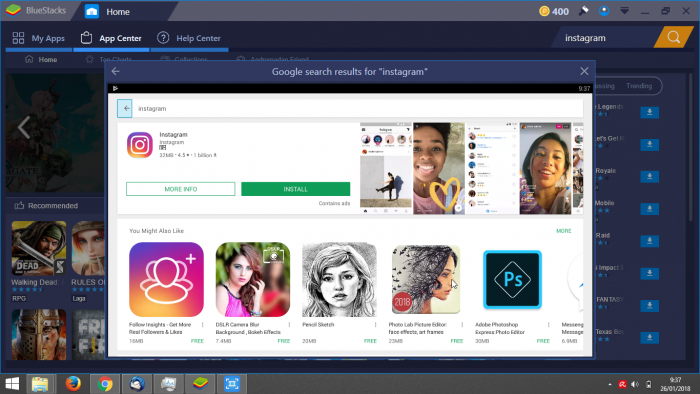


dulu udah pernah instal tapi dihapus